Содержание
Как поменять цвет на фотографии в фотошопе
Вы хотите поменять цвет фотографии в фотошопе. Это не так сложно, как кажется, с цветными объектами обычно не бывает
проблем, самое сложное — это изменить черный или белый цвет.
Как в фотошопе изменить цвет объекта
- # Первый способ
- # Выделение рабочей области
- # Замена цвета
- # Второй способ
- # Отображение вида слоя
- # Дополнительные настройки
- # Создание маски отсечения
Открываем фотографию. Справа в меню Слои выбираем исходное изображение и правой кнопкой мыши вызываем
контекстное меню. Выбираем «Создать дубликат слоя» (сочетанием клавиш CTRL + J).
Мы это делаем, чтобы сохранить исходное изображение, в последствии можно сравнивать все изменения.
Создаем дубликат слоя в фотошопе
Слева в меню инструментов выбираем Быстрое выделение (клавиша W).
Выбираем размер пикселя в диапазоне от 7 до 20 единиц и зажатой левой кнопкой мыши
выделяем область в которой хотим изменить цвет.
Выделяем мелкие элементы
Теперь необходимо выделить маленькие элементы, для этого меняем размер пикселя в диапазоне от 1
до 3 единиц.
Если задели ненужную область, то зажмите клавишу ALT, инструмент начнет работать
в обратную сторону и будет исключать пиксели из области выделения.
Инструмент «Быстрое выделение»
А теперь правой кнопкой мыши нажимаем по выделенной области и выбираем пункт «Скопировать на новый слой»
Создаем новый слой
Выбираем новый созданный слой активным (справа в меню «Слои»). Переходим в верхнее меню
Изображение, далее Коррекция и Варианты
Чем сильнее смещаем шкалу вправо, тем сильнее выражен цвет, но возможны потери качества.
Можно несколько раз нажать на желаемый цвет и картинка постепенно будет менять оттенок, но не злоупотребляйте,
цвета могут стать слишком неестественными.
Меняем цвет на картинке
После того как выбрали желаемый цвет, нажимаем кнопку «Ок».
Первый способ по замене цвета в фотошопе
Девушка в черном костюме
Вначале нужно повторить первые два пункта из предыдущего способа (включительно «Выделение рабочей области»)
Меняем цвет объекта
Справа внизу под панелью «Слои» нажимаем на иконку наполовину полого круга и выбираем Цвет… и
в открывшемся окне выбираем желаемый цвет. После чего нажимаем кнопку «Ок», Вот и всё! Готово!
Изменяем цвет вторым способом
Если немного «Режет глаз» после такого изменения, то можно доработать этот элемент.
Меняем отображение слоя
Справа в панели «Слоев» выбираем из списка вид отображения «Перекрытие» (в некоторых случаях может подходить
«Умножение» или «Мягкий вид») ииии Тадам!!!
Девушка в фиолетовом костюме
Но если и этого не достаточно, то можно еще воспользоваться последней настройкой.
Там же справа внизу под панелью «Слои» нажимаем на иконку наполовину полого круга и выбираем
Яркость/Контрастность и в данном окне смещаем яркость в нужную сторону.
Настраиваем яркость
Чтобы исключить применение для всей фотографии, тогда выбираем слой «Яркость/Контрастность», с зажатой
клавишей ALT наводим курсор между слоёв пока не возникнет иконка стрелочки
вниз и нажимаем левую кнопку мыши. Данная настройка применится только к ранее выделенной области.
Применяем настройки яркости на слой
Вот мы и изменили цвет в фотошопе, благодаря двум простым методам. Стоит помнить, что не во всех фотографиях
Стоит помнить, что не во всех фотографиях
можно добиться желаемой яркости цвета, т.к. стоит учитывать интенсивность освещения, яркость изображения и т.п.
Второй способ по замене цвета
Работа с цветом в Фотошопе
Как заменить цвет в Фотошопе
Как сделать черно-белое фото в Фотошопе
Как изменить цвет цветов в Фотошопе
Как убрать красные глаза в Фотошопе
|
|
|
Как заменить цвет в Фотошопе
|
|
|
|
Как сделать черно-белое фото в Фотошопе
|
Как изменить цвет цветов в Фотошопе
|
|
|
|
Как убрать красные глаза в Фотошопе
|
Превратите старые черно-белые фотографии в цветные онлайн бесплатно
Превратите свои старые фотографии в естественные цвета, придав им новый вид бесплатно.
Загрузить изображение
Или перетащите изображение
До
После
Как раскрасить черно-белые фотографии в PicWish
Загрузить
Выберите файл фотографии, загрузив или перетащив его.
Раскрасить
Подождите немного, и ваша фотография будет автоматически раскрашена.
Скачать
Сохраняйте раскрашенные фотографии бесплатно.
Дайте новую жизнь старым фотографиям
Раскрасьте старые черно-белые фотографии, воссоздайте и восстановите фотографии своей семьи или исторических личностей и верните прошлое в свои глаза яркими цветами.
После
До
Добавление естественных и реалистичных цветов
Легкое добавление естественных, реалистичных цветов к старым черно-белым фотографиям больше не является проблемой. В отличие от обычных фильтров, это раскрашиватель изображений, основанный на алгоритмах раскрашивания изображений AI, глубоком обучении и массе данных, которые с легкостью позаботятся обо всем.
В отличие от обычных фильтров, это раскрашиватель изображений, основанный на алгоритмах раскрашивания изображений AI, глубоком обучении и массе данных, которые с легкостью позаботятся обо всем.
После
До
Бесплатная и полезная программа для раскрашивания фотографий
Онлайн программа для раскрашивания фотографий PicWish совершенно бесплатна для использования без каких-либо ограничений, вы можете превратить свои черно-белые фотографии в цветные фотографии за считанные секунды без каких-либо навыков.
Более 100 000 пользователей по всему миру используют PicWish
Интернет-магазины, влиятельные лица, разработчики и образовательные агентства используют PicWish для повышения производительности.
Раньше я просто передал работу по удалению фона фотографии кому-то на Upwork, так как не хочу тратить слишком много времени на эту задачу, а PicWish теперь делает всю работу за меня.
Джилл Рэнсом
Консультант по маркетингу
GIMP и Photoshop подойдут, если вам нужно делать только одну или две фотографии в день, но сделать 500 фотографий таким образом непросто.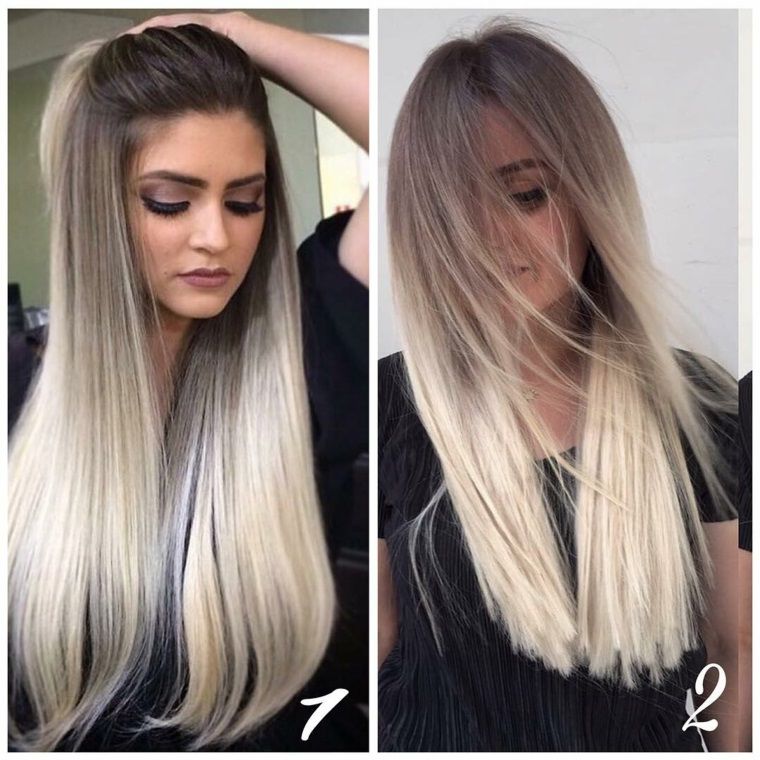 Программное обеспечение PicWish хорошо с этим справляется.
Программное обеспечение PicWish хорошо с этим справляется.
Sandram
Etsy Merchant
Я играл с PicWish, и он работает очень хорошо и очень быстро. Сила ИИ, без сомнения.
Джо Катизон
Владелец Poshmark
Этот инструмент искусственного интеллекта может гораздо лучше работать за считанные секунды, и вам нужно лишь внести небольшие корректировки, когда это необходимо.
Peters
Агентство медиапроизводства
Удаление фона иногда может быть очень сложным. Я провел параллельное сравнение Photoshop и PicWish, и должен сказать, что PicWish был лучше!
Йонас
Графический дизайнер
Обычно я увеличиваю фотографии в деловых целях. Иногда клиенты выдают не самые лучшие картинки, с которыми нужно работать, и PicWish действительно очень помогает. Это помогает увеличить количество сообщений моего клиента в социальных сетях для повышения качества и повышения доверия.
Dalvinder
Sales Professional
Я пробовал несколько инструментов для удаления ненужных объектов с изображения, но каждый раз, когда я пытаюсь, края не четкие, удаленный объект кажется размытым, а фотография совсем не выглядит реальной. PicWish решает эти проблемы, потому что это лучший из немногих инструментов, которые я использовал.
PicWish решает эти проблемы, потому что это лучший из немногих инструментов, которые я использовал.
Frank Cich
Publisher
У меня есть куча фотографий для нашего нового веб-сайта, которые требуют удаления фона и обрезки, и нам часто приходится создавать графику веб-сайта на ноутбуках, на которых нет программного обеспечения для редактирования фотографий, и тут приходит PicWish.
Джей Кристобель
Владелец бизнеса
Это распространенная проблема, что фотографии обрезаются слишком агрессивно, но результаты PicWish просто фантастические. PicWish легко доступен через веб-браузер, что иногда проще, чем открывать огромную программу. Это позволяет мне быть более продуктивным, быстро выполняя задачу по удалению фона.
Sarah P
Пользователь в розничной торговле
Поскольку PicWish предоставляет веб-версию, которая делает его готовым к использованию продуктом, мы можем увеличивать или сжимать изображение и делиться им с другими ресурсами для работы в любом месте и в любое время.
Эди
Технический специалист
※Отображаемые пользователи и соавторы приведены только для справки.
Сообщений | Советы и рекомендации по раскрашиванию фотографий
Просмотреть больше сообщений
Готовы раскрасить черно-белые фотографии?
Начать сейчас
Преобразование изображения в черно-белое онлайн
Преобразуйте фотографию в черно-белую и создайте потрясающие ретро или винтажные визуальные эффекты, используя наш черно-белый фильтр бесплатно.
Или перетащите сюда свое изображение
Как применить черно-белый фильтр к изображению за 4 шага
Создавайте привлекательные визуальные эффекты несколькими щелчками мыши. Редактор изображений Pixelied позволяет сделать изображение черно-белым менее чем за минуту.
Шаг 1
Загрузите фотографию, перетащите ее в редактор в формате JPG или PNG или используйте стоковое изображение.
Шаг 2
Выберите кнопку «Эффекты и фильтры изображения» в меню над изображением.
Шаг 3
Нажмите «Черно-белое» в разделе «Фильтры», чтобы сделать изображение черно-белым.
Шаг 4
Когда закончите, нажмите кнопку «Загрузить», чтобы сохранить изображение в нескольких форматах файлов.
Учебное пособие по преобразованию изображения в черно-белое
Бесплатный набор инструментов для простого создания красивых изображений
Pixelied — идеальное решение для бесплатного преобразования фотографий в черно-белое онлайн. Если вы хотите использовать дизайн для Facebook, Instagram, LinkedIn или других платформ социальных сетей, Pixelied позволяет вам сделать ваши фотографии черно-белыми и создать привлекательные визуальные эффекты в стиле ретро.
Создайте винтажный эффект для ваших фотографий
Порадуйте свою аудиторию вневременным дизайном. Преобразуйте свои изображения в черно-белые, чтобы создать впечатляющие визуальные эффекты.
Преобразуйте свои изображения в черно-белые, чтобы создать впечатляющие визуальные эффекты.
Pixelied позволяет сделать любое изображение черно-белым несколькими щелчками мыши. Используйте оригинальное изображение или выберите одно из миллионов доступных в нашей бесплатной библиотеке.
Создайте впечатляющий дизайн с помощью черно-белого эффекта
Подчеркните свою точку зрения. Удалите цвета из вашего дизайна, чтобы помочь аудитории сосредоточиться на том, что важно.
Черно-белый фильтр устраняет отвлекающие факторы и улучшает композицию вашего дизайна, облегчая донесение сообщения до аудитории.
Дополнительные фотофильтры всегда под рукой
Черно-белый фильтр может помочь вам создать эффектный дизайн, но это не всегда идеальное решение.
Используйте другие фильтры изображений Pixelied, такие как «Оттенки серого», «Сепия» или «Винтаж», чтобы изображение вызывало нужные эмоции.
Поддерживаются несколько форматов изображений
Вам не нужно быть технически подкованным, чтобы использовать свое творение во всех своих онлайн-работах.
Онлайн-редактор изображений Pixelied позволяет легко загружать ваши творения в различных форматах изображений, таких как jpg, png, svg или pdf, чтобы использовать их во всех ваших проектах.
Преобразование изображения в черно-белое с дополнительными настройками
Кадрирование
Улучшите визуальную композицию. Обрежьте свой дизайн, чтобы продемонстрировать, что важно.
Флип
Сделайте свой дизайн уникальным. Переверните свое черно-белое изображение, чтобы изменить точку зрения зрителя.
Вращать
Приспособьте свое творение к любому дизайну. Поверните изображение, чтобы идеально включить его в любой формат.
Граница
Привлекайте внимание аудитории в любом месте. Добавьте границы к своему изображению, чтобы обрамить его суть.
Тень
Сделайте свое черно-белое изображение более впечатляющим. Добавьте тени, чтобы создать мощные визуальные подсказки.
Непрозрачность
Измените непрозрачность изображения, чтобы сделать его более заметным. Добавьте глубины вашему дизайну с легкостью.
Больше, чем просто черно-белый фильтр
Pixelied — это бесплатный онлайн-редактор изображений, который позволяет фотографам, владельцам бизнеса и онлайн-профессионалам создавать привлекательные дизайны. Черно-белый фильтр — лишь одна из многих функций, предлагаемых редактором. С Pixelied вы можете легко создавать потрясающие визуальные эффекты, будь вы новичок или профессиональный дизайнер.
Другие инструменты:
Что говорят наши пользователи
Pixelied на вес золота. Когда вы найдете такой редкий ресурс, как этот, вы сразу же спросите себя: «Как я жил без него?» Избегать Pixelied означает избегать экономии времени и эффективности. И все это без ущерба для качества дизайна? Рассчитывайте на меня!
Когда вы найдете такой редкий ресурс, как этот, вы сразу же спросите себя: «Как я жил без него?» Избегать Pixelied означает избегать экономии времени и эффективности. И все это без ущерба для качества дизайна? Рассчитывайте на меня!
Кайл Кортрайт
Основатель Logo Wave
Я никогда не думал, что создавать свои собственные логотипы и дизайны будет так просто. Тот факт, что я могу создавать такие потрясающие дизайны самостоятельно, — это то, что мне очень нравится в Pixelied.
Элла Лусеро
Основатель Quaries
У меня была возможность использовать шаблоны Pixelied для публикаций моей компании в Linkedin и Facebook. Я должен честно сказать, что был впечатлен, а я не из тех, кого легко впечатлить! Расширенные функции редактирования и настройки экономят время, и, что самое приятное, они действительно просты в использовании.
Дэйв Саттон
Генеральный директор TopRight Transformational Marketing
Pixelied на вес золота. Когда вы найдете такой редкий ресурс, как этот, вы сразу же спросите себя: «Как я жил без него?» Избегать Pixelied означает избегать экономии времени и эффективности. И все это без ущерба для качества дизайна? Рассчитывайте на меня!
Когда вы найдете такой редкий ресурс, как этот, вы сразу же спросите себя: «Как я жил без него?» Избегать Pixelied означает избегать экономии времени и эффективности. И все это без ущерба для качества дизайна? Рассчитывайте на меня!
Кайл Кортрайт
Основатель Logo Wave
Я никогда не думал, что создавать собственные логотипы и дизайны будет так просто. Тот факт, что я могу создавать такие потрясающие дизайны самостоятельно, — это то, что мне очень нравится в Pixelied.
Элла Лусеро
Основатель Quaries
У меня была возможность использовать шаблоны Pixelied для публикаций моей компании в Linkedin и Facebook. Я должен честно сказать, что был впечатлен, а я не из тех, кого легко впечатлить! Расширенные функции редактирования и настройки экономят время, и, что самое приятное, они действительно просты в использовании.
Дэйв Саттон
Генеральный директор TopRight Transformational Marketing
Pixelied на вес золота. Когда вы найдете такой редкий ресурс, как этот, вы сразу же спросите себя: «Как я жил без него?» Избегать Pixelied означает избегать экономии времени и эффективности. И все это без ущерба для качества дизайна? Рассчитывайте на меня!
Когда вы найдете такой редкий ресурс, как этот, вы сразу же спросите себя: «Как я жил без него?» Избегать Pixelied означает избегать экономии времени и эффективности. И все это без ущерба для качества дизайна? Рассчитывайте на меня!
Кайл Кортрайт
Основатель Logo Wave
Часто задаваемые вопросы
Как применить черно-белый фильтр?
Чтобы применить черно-белый фильтр, загрузите фотографию или перетащите ее в редактор. Затем нажмите кнопку «Эффекты и фильтры изображения», расположенную на верхней панели редактора. Примените фильтр, нажав на опцию «Черно-белое». После этого загрузите изображение в нескольких форматах файлов.
Как придать изображению ретро или винтажный эффект?
Чтобы добавить ретро или винтажный эффект, используйте параметр фильтра «Черно-белый» или вручную настройте его параметры, используя такие фильтры, как контрастность и оттенки серого.

 Чтобы освоить программу, лучше Photoshop купить лицензию, представленную у нас по лучшей цене.
Чтобы освоить программу, лучше Photoshop купить лицензию, представленную у нас по лучшей цене.
 Выберите нужную картинку и откройте ее в Фотошопе. Во вкладке «Изображение» выберите «Режим» и укажите «Градации серого». Изображение станет черно-белым.
Выберите нужную картинку и откройте ее в Фотошопе. Во вкладке «Изображение» выберите «Режим» и укажите «Градации серого». Изображение станет черно-белым.
 Можно создать несколько корректирующих слоев, чтобы добиться интересного эффекта.
Можно создать несколько корректирующих слоев, чтобы добиться интересного эффекта.
